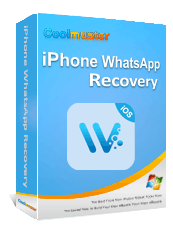Как просмотреть удаленные сообщения WhatsApp на iPhone с резервной копией или без нее

WhatsApp предоставляет удобный способ обмена информацией посредством сообщений, видео, изображений, файлов и т. д. Однако, как пользователь iPhone, вы могли столкнуться со сценариями, когда чаты WhatsApp удаляются сознательно или неосознанно. Это заставляет вас задуматься о том, можете ли вы увидеть удаленные сообщения WhatsApp на своем iPhone. Вам не нужно больше беспокоиться о содержании сообщения, потому что мы создали подробное руководство о том, как просмотреть удаленные сообщения WhatsApp на вашем iPhone.
Один из способов гарантировать восстановление удаленных сообщений WhatsApp — поддерживать актуальное резервное копирование ваших чатов WhatsApp. Ниже приведены некоторые проверенные методы просмотра сообщений WhatsApp:
Coolmuster iPhone WhatsApp Recovery — профессиональное приложение для восстановления данных, которое позволяет пользователям просматривать потерянные сообщения WhatsApp из резервной копии iTunes. Он быстро сканирует резервные копии iTunes и перечисляет все данные (удаленные и восстановленные) с дополнительной информацией, такой как размер, имя, версии и т. д. Он обеспечивает комплексный поиск данных, позволяя восстановить историю чата WhatsApp, мультимедийные вложения (например, фотографии, видео). , аудио, контакты и файлы) и другие данные с высокой точностью и скоростью.
Некоторые выдающиеся особенности приведены ниже:
Ниже описано, как просмотреть удаленные сообщения WhatsApp iPhone из резервной копии iTunes с помощью приложения Coolmuster iPhone WhatsApp Recovery:
01 Загрузите приложение с официального сайта, установите его и запустите на своем ПК. И убедитесь, что на вашем компьютере есть файл резервной копии iTunes.
02 Нажмите «Восстановить из файла резервной копии iTunes» в левой части интерфейса приложения Coolmuster iPhone WhatsApp Recovery. Затем выберите нужный файл резервной копии и нажмите «Начать сканирование». Если вы не видите нужные файлы резервных копий, нажмите кнопку «Выбрать», чтобы выбрать резервную копию из другой папки.

03 Выберите «WhatsApp» и «Вложения WhatsApp» и нажмите «Начать сканирование», чтобы продолжить.

04 Просмотрите и выберите сообщения WhatsApp в интерфейсе, а затем щелкните значок «Восстановить на компьютер», чтобы начать восстановление данных из резервной копии iTunes.

iCloud — это облачное приложение для хранения данных iOS , позволяющее пользователям iOS сохранять и восстанавливать данные устройств iOS . iCloud позволяет относительно легко просматривать и восстанавливать удаленные сообщения WhatsApp. Чтобы использовать iCloud в качестве варианта восстановления, на вашем iPhone должно быть включено резервное копирование iCloud. Выполните следующие действия и узнайте, как просмотреть удаленные сообщения WhatsApp на iPhone с помощью функции резервного копирования iCloud:
Шаг 1. Запустите приложение «Настройки» на своем телефоне и выберите параметр «Общие», коснитесь параметра «Сброс» и нажмите кнопку «Стереть все содержимое и настройки».

Шаг 2. После сброса iPhone к заводским настройкам настройте его заново и перейдите в раздел «Приложения и данные».
Шаг 3. Теперь выберите опцию «Восстановить из резервной копии iCloud» и дождитесь восстановления данных.

Шаг 4. Установите приложение WhatsApp и завершите настройку учетной записи. Обязательно используйте тот же номер телефона. После этого удаленные сообщения появятся на вашем iPhone.
Один из способов обеспечить восстановление удаленных сообщений WhatsApp — создать резервную копию данных вашего устройства в iTunes. Рекомендуется регулярно делать резервные копии в iTunes. iTunes создает резервную копию полной копии данных вашего iPhone. Выполните следующие действия, чтобы узнать, как просмотреть удаленные сообщения WhatsApp на iPhone с помощью резервной копии iTunes:
Шаг 1. Загрузите и установите iTunes на ПК Windows . Запустите iTunes и подключите устройство iPhone к компьютеру через USB-кабель. Выберите «Доверять» на iPhone, чтобы разрешить соединение.
Шаг 2. В iTunes нажмите на «значок» устройства и перейдите на вкладку «Сводка». Перейдите к опции «Резервное копирование» и убедитесь, что опция «Резервное копирование устройства на компьютере» включена.
Шаг 3. Нажмите кнопку «Восстановить резервную копию» и выберите идеальный файл резервной копии. Идеальный файл резервной копии можно определить, оценив размеры и даты резервных копий. По завершении процесса восстановления вы увидите удаленные сообщения WhatsApp.

Примечание. Этот метод не может выборочно восстановить данные и работает довольно медленно, поэтому мы рекомендуем использовать Coolmuster iPhone WhatsApp Recovery, если вы сделали резервную копию своих данных в iTunes.
WhatsApp автоматически создает резервные копии чатов и сохраняет их в памяти iPhone через определенный период в зависимости от выбранных настроек. Это позволяет относительно легко восстановить удаленные сообщения с помощью резервной копии WhatsApp. Выполните следующие действия, чтобы узнать, как просмотреть удаленные сообщения WhatsApp на iPhone с помощью резервной копии WhatsApp:
Шаг 1. Подтвердите наличие всех резервных копий WhatsApp на вашем iPhone. Это достигается путем запуска приложения WhatsApp, перехода в раздел «Настройки», нажатия кнопки «Чаты» и выбора опции «Резервное копирование чата». Перейдите к следующему шагу, если есть резервная копия. В противном случае этот метод использовать невозможно.

Шаг 2. Удалите приложение WhatsApp и переустановите его. Откройте WhatsApp и настройте свою учетную запись, подтвердив свой номер. Обязательно используйте тот же номер телефона.
Шаг 3. На странице «Восстановить резервную копию» нажмите кнопку «ВОССТАНОВИТЬ», чтобы начать восстановление данных. После восстановления вы увидите удаленные сообщения WhatsApp на своем iPhone.

Как я могу увидеть удаленные сообщения в WhatsApp на iPhone? Трудно восстановить потерянные сообщения WhatsApp без резервной копии . Однако вы можете просмотреть и восстановить удаленные сообщения WhatsApp с помощью приложения WhatsApp Data Recovery для iPhone . Это мощное приложение для восстановления данных iOS , которое работает на большинстве устройств iOS и поддерживает восстановление более 35 типов данных с резервной копией или без нее. Нажмите кнопку ниже, чтобы загрузить бесплатную пробную версию WhatsApp Data Recovery для iPhone.
Выполните следующие простые шаги, чтобы восстановить удаленные сообщения WhatsApp с помощью приложения WhatsApp Data Recovery для iPhone:
01 Загрузите, установите и запустите приложение на своем ПК. Подключите iPhone к ПК с помощью USB-кабеля и нажмите кнопку «Доверять» на экране вашего iPhone.
02 Нажмите кнопку «Восстановить с устройства iOS » и нажмите кнопку «Начать сканирование». После процесса сканирования появится экран, отображающий данные, организованные по категориям.

03 Нажмите на категорию данных, которую хотите восстановить. Мы нажмем на папку «WhatsApp», потому что хотим восстановить сообщения WhatsApp. Прокрутите доступные сообщения WhatsApp и просмотрите их содержимое. Выберите интересующие вас сообщения WhatsApp и нажмите «Восстановить», чтобы отправить сообщения на ваш компьютер.

Как вы видели из приведенной выше статьи, вы можете просмотреть удаленные сообщения WhatsApp различными способами. Однако мы рекомендуем использовать Coolmuster iPhone WhatsApp Recovery , если у вас есть резервная копия iTunes, или WhatsApp Data Recovery для iPhone, если у вас нет резервной копии. Эти приложения были опробованы и протестированы миллионами пользователей по всему миру.
Похожие статьи:
Как восстановить удаленные сообщения WhatsApp на iPhone без сложных шагов?
4 простых способа резервного копирования WhatsApp на iPhone с iCloud или без него
5 лучших способов перенести сообщения WhatsApp с iPhone на новый iPhone
Комплексное руководство о том, как восстановить удаленные файлы из WhatsApp

 Социальные приложения
Социальные приложения
 Как просмотреть удаленные сообщения WhatsApp на iPhone с резервной копией или без нее
Как просмотреть удаленные сообщения WhatsApp на iPhone с резервной копией или без нее